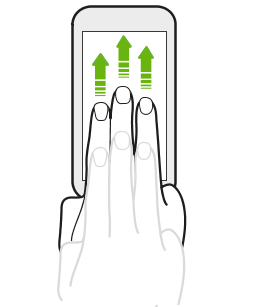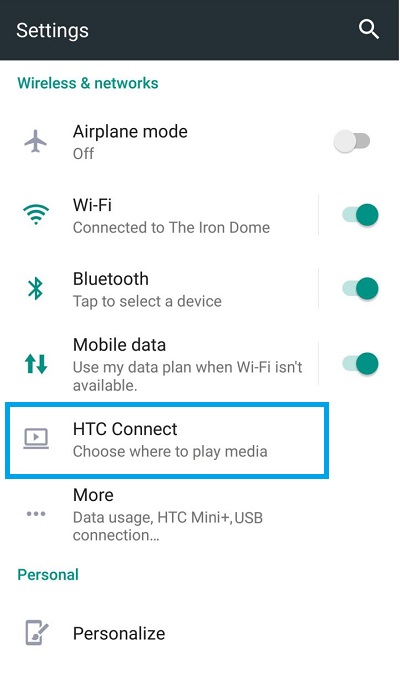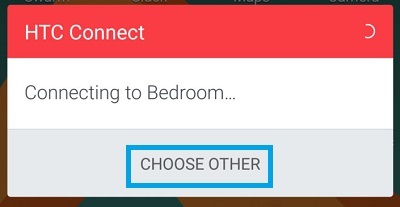Jika Anda memiliki HTC U11, kemungkinan besar Anda telah memanfaatkan pengaturan kamera ganda yang menakjubkan. Kedua kamera mampu menghasilkan bidikan yang sangat bagus dengan warna yang dalam dan detail yang kaya. Mereka juga tampil hebat dalam kondisi pencahayaan yang sulit. Akan sangat disayangkan jika Anda hanya dapat melihat foto dan video berkualitas tinggi tersebut di layar 5,5 inci ponsel Anda.

Untungnya, HTC U11 memungkinkan Anda untuk mencerminkan tampilannya ke layar yang lebih besar, baik itu smart TV atau monitor komputer Anda. Fungsi ini tidak hanya membantu melindungi kesehatan mata Anda, tetapi juga memberi Anda pengalaman yang jauh lebih dalam saat menonton video streaming, rekaman, acara, dan jenis konten multimedia lainnya.
Teruslah membaca untuk mengetahui cara mencerminkan tampilan ponsel Anda ke layar yang lebih besar.
Pencerminan Layar HTC U11 ke Smart TV
Smart TV saat ini membuatnya sangat mudah untuk mencerminkan layar HTC U11 Anda. Berikut adalah langkah-langkah yang perlu Anda ikuti:
Periksa Smart TV Anda untuk opsi berlabel "Mirroring" dan aktifkan. Opsi ini mungkin muncul sebagai aplikasi atau masukan khusus tergantung pada perangkat Anda dan desain perangkat lunaknya.
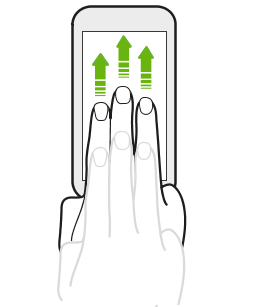
Buka HTC Connect dengan menggesek ke atas dengan tiga jari saat berada di layar Utama.
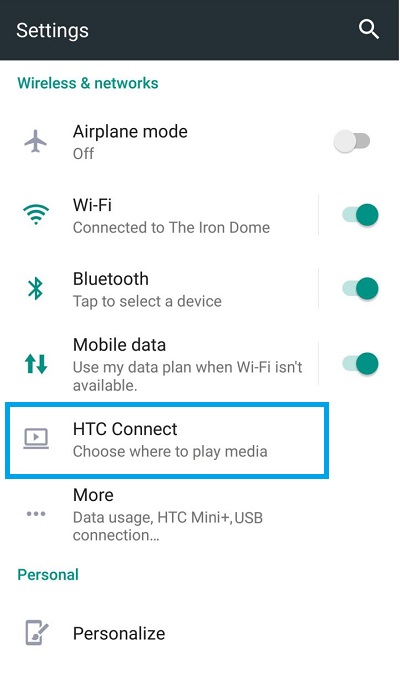
Anda akan diminta untuk memilih perangkat untuk streaming – pilih “Pilih yang lain”.
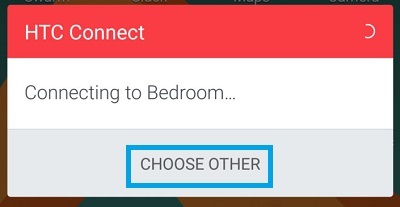
Cari dan arahkan ke TV Anda. Selesai!
Ingatlah bahwa metode ini hanya akan berfungsi untuk TV pintar yang mendukung Miracast. Protokol screencasting nirkabel ini menjadi standar pada akhir 2012, sehingga semua perangkat TV pintar yang diproduksi pada tahun 2013 dan yang lebih baru harus memiliki dukungan bawaan untuk itu.
Jika TV Anda tidak mendukung Miracast, Anda dapat membeli dongle murah secara online. Setelah Anda mencolokkannya ke port HDMI dan USB TV Anda, cukup ikuti petunjuk sederhana yang ditampilkan di layar TV Anda untuk menyiapkannya. Setelah selesai, ikuti langkah-langkah di atas untuk mulai mencerminkan layar HTC U11 Anda ke TV pintar Anda menggunakan dongle Miracast.

Pencerminan Layar HTC U11 ke Layar PC
Anda dapat dengan mudah mencerminkan HTC U11 Anda ke layar komputer Anda. Untuk melakukan ini, Anda memerlukan aplikasi pihak ketiga yang dilengkapi untuk mencerminkan perangkat Android ke komputer. Salah satu pilihan paling populer adalah Vysor, aplikasi pencerminan layar yang berfungsi di Windows, Mac, serta Linux dan juga tersedia sebagai ekstensi Chrome.
HTC U11 adalah salah satu dari sedikit ponsel di pasaran yang mendukung adaptor USB-C ke HDMI. Untuk mencerminkan layar ke PC, yang perlu Anda lakukan hanyalah membeli adaptor USB-C ke HDMI dan menggunakannya untuk menyambungkan ponsel ke layar berkemampuan HDMI.
Metode ini berlaku untuk semua port yang dilengkapi HDMI, yang berarti metode ini juga akan berfungsi saat Anda perlu mencerminkan layar ponsel Anda ke proyektor atau sebagai cara alternatif untuk mencerminkan HTC U11 Anda ke TV.
Kata-kata Terakhir
Seperti yang Anda lihat, mirroring HTC U11 Anda ke TV atau layar komputer itu mudah. Sudahkah Anda mencoba mencerminkan tampilan ponsel Anda ke layar yang lebih besar? Apakah Anda senang dengan hasilnya? Apakah Anda memiliki beberapa kiat tambahan yang ingin Anda bagikan dengan komunitas TechJunkie? Beri tahu kami di bagian komentar di bawah.